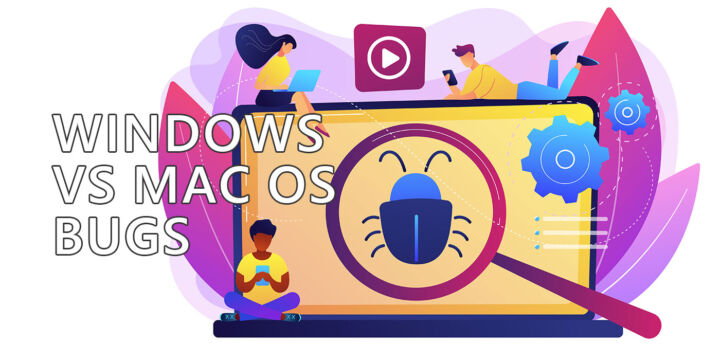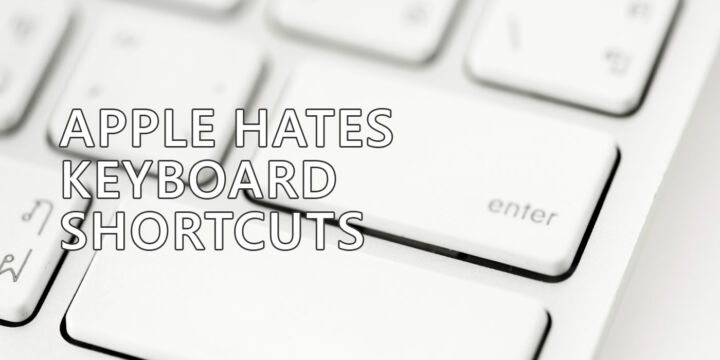- Lorsque tu passes de Windows à un Mac, l'une des premières différences que tu découvres est le clavier.
- Si tu utilises un MacBook, de nombreuses touches Windows semblent manquer.
- Heureusement, tu peux remplacer les touches Mac manquantes par quelques raccourcis. Ce n'est pas idéal, mais c'est faisable.

J'ai toujours aimé le fait que les ordinateurs portables d'Apple n'aient pas de bloc numérique. Cela t'oblige à centrer tes mains par rapport à l'écran de l'ordinateur portable lorsque tu tapes.
La plupart des ordinateurs portables Windows avec un écran de 15,6 pouces ou plus comprennent un pavé numérique, donc lorsque tu tapes, tu dois soit déplacer tes mains vers la gauche, en supposant que tu places tes index sur les touches F et J, soit déplacer ton corps légèrement vers la gauche, ce qui place l'écran dans une position de visualisation loin d'être idéale.
Quoi qu'il en soit, un ordinateur portable avec un bloc numérique est un cauchemar ergonomique.
Apple n'a pas ce problème. Le problème d'Apple avec les claviers d'ordinateurs portables est la disposition des touches. Il manque beaucoup de touches importantes que j'utilise fréquemment.
J'ai été tenté de dire que le clavier du MacBook est une disposition 75%, mais ce n'est pas le cas. C'est la même disposition plus petite que celle de mon minuscule Logitech MX Keys Mini. Pas identique, car le modèle Logi a une disposition légèrement meilleure.
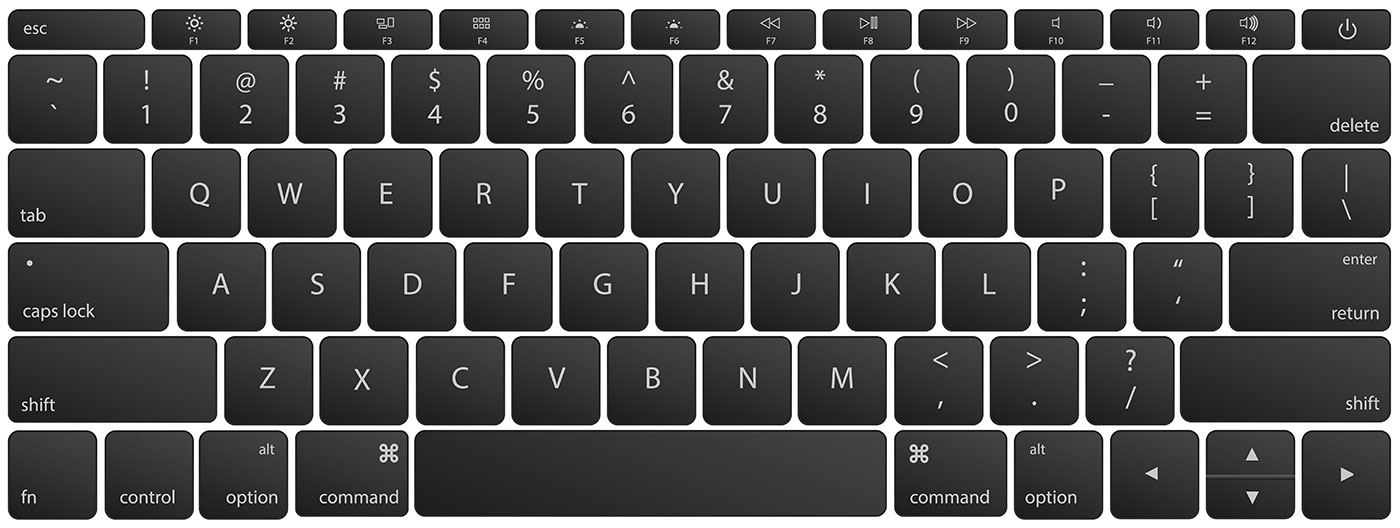

Les deux claviers ci-dessus utilisent quelque chose comme une disposition 70%, dont je ne pense pas qu'elle existe. Il manque une colonne de touches à droite du clavier. C'est là qu'auraient dû se trouver les touches Suppr, Page précédente, Page suivante, Accueil et Fin.
À titre de comparaison, voici mon clavier mécanique 75% :

L'expérience de frappe est bien meilleure grâce à ces 5 touches.
SOMMAIRE
Comment remplacer les touches Apple manquantes sur le clavier d'un MacBook ?
Quoi qu'il en soit, le but de cet article n'est pas de se plaindre des claviers d'ordinateurs portables Apple, mais de te montrer les raccourcis clavier que tu peux utiliser pour les remplacer.
Touche de suppression (Del)
Utilise Fn + Retour arrière (Delete sur Mac)
Oui, je sais, il y a bien une touche Suppr sur le clavier d'un MacBook, mais elle agit comme un Retour arrière, en effaçant les caractères à gauche du curseur. Si tu veux effacer les caractères à droite du curseur (Delete sur un clavier Windows), tu dois appuyer sur Fn + Backspace/Delete.
Touches Home et End
Utilise Fn + Flèche gauche/Flèche droite
Au début, j'ai pensé que les touches Home et End n'existaient pas sur un Mac. Je me souviens m'être dit "Apple ne serait pas aussi bête", et oui, ces touches existent. Encore une fois, tu dois utiliser la touche Fn en même temps que les touches fléchées gauche et droite.
Touches Page précédente et Page suivante
Utilise Fn + Flèche vers le haut/Flèche vers le bas
Là encore, lorsque tu navigues dans des documents, les touches PgUp et PgDn sont très utiles. Elles peuvent également être remplacées sur un clavier de MacBook par la touche Fn plus les flèches vers le haut ou vers le bas.
J'ai testé cela dans Word, et le curseur ne saute pas tout à fait une page entière. Il semble aller d'abord jusqu'à la fin de la page en cours, puis sauter à la page suivante, si tu appuies à nouveau sur le raccourci. Dans les autres applications, cela semble fonctionner comme prévu.
Touche d'impression
Utilise Maj + Commande + 3
C'est la touche qui me manque le plus lorsque je travaille sur mon Mac. Je fais beaucoup de captures d'écran et cela me semble bizarre de devoir appuyer sur trois touches pour faire une capture d'écran de toute la zone d'affichage.
Tu dois appuyer sur les touches Maj + Commande + 3. Attends la notification, si tu veux éditer la capture d'écran tout de suite, ou attends un peu plus, et elle sera sauvegardée sur ton bureau par défaut.
Non seulement cela, mais la capture d'écran n'est pas enregistrée dans le presse-papiers. Allez, Apple !
Si tu utilises un Mac de bureau, tu peux te procurer le clavier Apple Magic de taille normale, qui a à peu près la même disposition qu'un clavier Windows de taille normale. La plupart des touches que tu connais seront présentes. Sauf PrintScreen. Cette touche n'existe pas sur un clavier Mac.
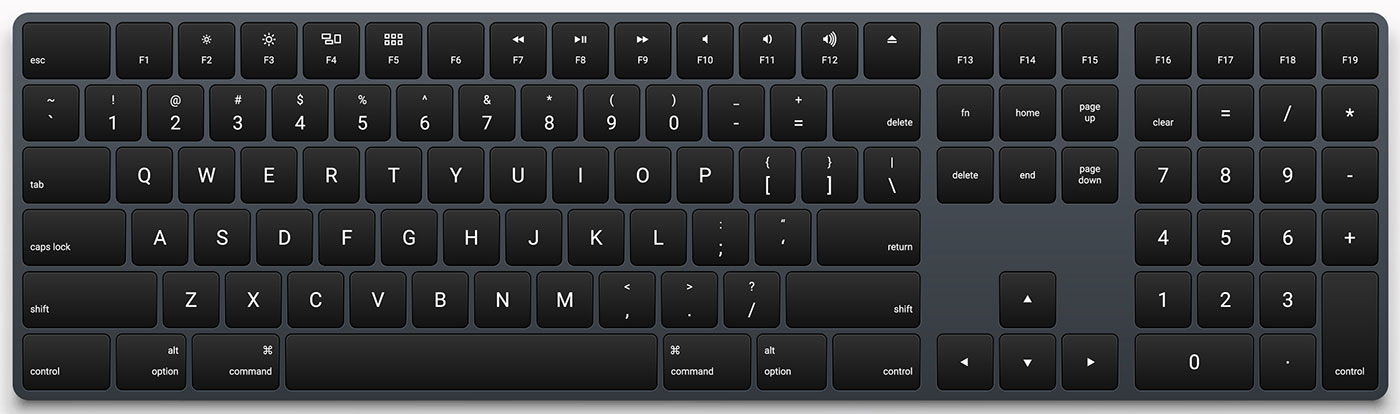
Sur un ordinateur portable, ce n'est pas possible. Tu devras te contenter de ces raccourcis. Je suis heureux de ne pas avoir à utiliser une combinaison de trois ou quatre touches pour remplacer ces touches essentielles. J'ai peut-être été un peu méchant quand j'ai dit Apple déteste les raccourcis clavier. Peut-être qu'Apple les considère comme nécessaires, mais pas attrayants. Qui sait ?
Es-tu passé de Windows à Mac ? Je suis curieux de savoir quelles sont les autres choses que tu as trouvées bizarres, contre-intuitives ou tout simplement manquantes. Comment les gères-tu ? Fais-le moi savoir dans les commentaires.